Установка знижок в документах продажу у програмі BAS Бухгалтерія
У даній інструкції ми розглянемо можливість установки знижок в документах продажу в програмі BAS Бухгалтерія.
Для початку роботи ми налаштуємо у програмі можливість використання знижок. Для цього перейдіть до розділу Головне, у блоці Налаштування виберіть пункт Параметри обліку.
01_Головне_Налаштування_Параметри_обліку
Для початку роботи ми налаштуємо у програмі можливість використання знижок. Для цього перейдіть до розділу Головне, у блоці Налаштування виберіть пункт Параметри обліку.
01_Головне_Налаштування_Параметри_обліку
У вікні, що відкрилося, перейдіть на вкладку Торгівля. Для активації знижок поставте позначку в рядку Використання знижок. Потім збережіть дії за допомогою кнопки Записати і закрити.
02_Торгівля_Використання_знижок
02_Торгівля_Використання_знижок
Необхідні налаштування виконані. Ми можемо переходити до роботи зі знижками.
Знижки можна встановлювати двома основними способами, а саме:
1. Встановлення знижки на конкретну позицію в конкретному рядку документа.
2. Встановлення знижки одночасно на кілька позицій документа.
Розглянемо обидва варіанти.
Для прикладу використаємо знижки у документі Рахунок на оплату покупця (розділ Продажі — Рахунки на оплату покупців).
03_Продажі_Рахунки_на_оплату_покупцям
Знижки можна встановлювати двома основними способами, а саме:
1. Встановлення знижки на конкретну позицію в конкретному рядку документа.
2. Встановлення знижки одночасно на кілька позицій документа.
Розглянемо обидва варіанти.
Для прикладу використаємо знижки у документі Рахунок на оплату покупця (розділ Продажі — Рахунки на оплату покупців).
03_Продажі_Рахунки_на_оплату_покупцям
1. Встановлення знижки на конкретну позицію
Відкрийте форму документа Рахунок на оплату покупцям і встановіть знижку на номенклатуру в табличній частині документа. Для цього вибираємо необхідний товар і натискаємо мишкою в колонці Знижка.
З'являється можливість вибрати тип знижки: відсотком або сумою. Для прикладу обираємо відсоткову знижку.
04_Вибір типу знижки
Відкрийте форму документа Рахунок на оплату покупцям і встановіть знижку на номенклатуру в табличній частині документа. Для цього вибираємо необхідний товар і натискаємо мишкою в колонці Знижка.
З'являється можливість вибрати тип знижки: відсотком або сумою. Для прикладу обираємо відсоткову знижку.
04_Вибір типу знижки
Потім вказуємо необхідний обсяг знижки — для прикладу, 20%. Після введення даних програма автоматично розраховує суму до оплати з урахуванням зазначеної знижки. Запишіть документ.
Для того, щоб переконатися в правильності введених даних, відкрийте друковану форму документа. Для цього натисніть кнопку Друк на верхній панелі і потім із запропонованого списку виберіть Рахунок на оплату.
05_Друк_Рахунок_на_оплату
Для того, щоб переконатися в правильності введених даних, відкрийте друковану форму документа. Для цього натисніть кнопку Друк на верхній панелі і потім із запропонованого списку виберіть Рахунок на оплату.
05_Друк_Рахунок_на_оплату
У друкованій формі документа також відображається сума знижки.
06_Друкована_форма_рахунку
06_Друкована_форма_рахунку
Використовуючи цей спосіб, ми встановили знижку на конкретний товар в документі.
Розглянемо другий спосіб — встановлення знижки відразу на всі позиції рахунку.
Відкриваємо рахунок на оплату з заповненою табличній частиною. Далі натискаємо кнопку Змінити.
07_Кнопка_Змінити
Розглянемо другий спосіб — встановлення знижки відразу на всі позиції рахунку.
Відкриваємо рахунок на оплату з заповненою табличній частиною. Далі натискаємо кнопку Змінити.
07_Кнопка_Змінити
У вікні, що відкрилося, ви можете змінити таблицю товарів — у полі Що зробити виберіть необхідну дію. Для початку вибираємо необхідну дію з трьох можливих пов'язаних зі знижкою:
— Встановити знижку відсотком;
— Встановити знижку сумою (за сумами);
— Встановити знижку сумою (за кількістю);
Виберемо обираємо знижку відсотком.
08_Варіанти_знижок
— Встановити знижку відсотком;
— Встановити знижку сумою (за сумами);
— Встановити знижку сумою (за кількістю);
Виберемо обираємо знижку відсотком.
08_Варіанти_знижок
Поруч з вибраною дією з'явиться рядок для заповнення відсотка знижки — вписуємо необхідне значення і натискаємо кнопки Виконати і Перенести в документ.
08_Варіанти_знижок
08_Варіанти_знижок
Тепер в колонці знижки в формі документа відображаються введені корективи.
10_Документ_зі_знижкою
10_Документ_зі_знижкою

Готово, ви можете перевірити та роздрукувати документ: Друк => Рахунок на оплату
Не знайшли відповідь на своє питання ?
Послуги
Завантажити
Техпідтримка 24/7
Платіжні системи
Бізнес
Про нас
Обслуговування BAS


